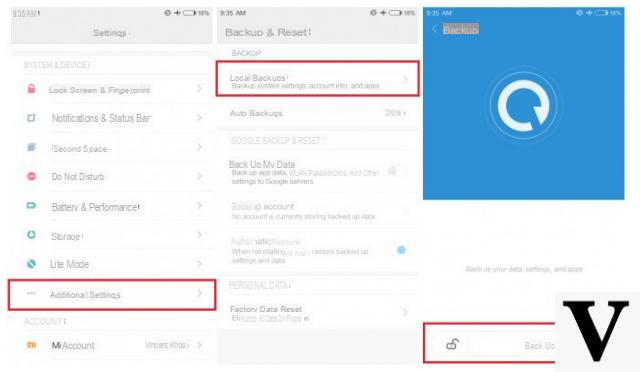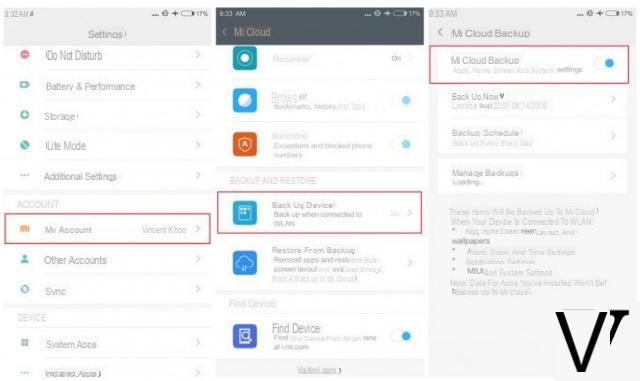Parmi les appareils qui ont récemment connu un grand succès sur le marché, il y a certainement les smartphones XIAOMI. Les principaux modèles de cette marque chinoise sont Xiaomi MI 9/8/7/6, Xiaomi Mi Mix, Mi Max, Xiaomi Redmi, etc... Avec une présence dans plus de 30 pays et régions, Xiaomi étend de plus en plus sa présence à travers le monde devenir une marque mondiale et concurrencer les géants Apple et Samsung.
La force des appareils Xiaomi Mi et Redmi est le rapport qualité-prix : à un prix abordable, vous pouvez avoir un smartphone ou une tablette avec des caractéristiques comparables aux appareils de première classe. Si vous possédez cependant un appareil Xiaomi, vous devrez peut-être chercher un moyen de faire communiquer le téléphone avec votre ordinateur (PC ou Mac) pour optimiser la gestion des fichiers (contacts, photos, messages, vidéos, musique, etc...) . Nous avons déjà vu comment connecter un Xiaomi au PC pour gérer confortablement les données depuis votre ordinateur. Ci-dessous, nous voulons aborder un autre sujet très demandé, à savoir comment sauvegarder et restaurer des données sur Xiaomi MI et Redmi. Les téléphones Xiaomi sont basés sur le système d'exploitation MIUI qui a été créé par Xiaomi Tech, et est une distribution open source pour smartphones et tablettes toujours basée sur Android.
Il existe essentiellement 3 façons de sauvegarder et de restaurer les données Xiaomi :
# 1. Sauvegarde et restauration Xiaomi sur PC/Mac avec dr.Fone Sauvegarde et restauration
#2. Sauvegarder et restaurer les données localement sur l'appareil Xiaomi
# 3. Sauvegarde et restauration des données avec Xiaomi Cloud
# 1. Sauvegarde et restauration Xiaomi sur PC/Mac avec dr.Fone Sauvegarde et restauration
Dr.Fone Sauvegarde et Ripristino est un logiciel professionnel qui vous permet de sauvegarder les données de tous les téléphones Xiaomi Mi et Redmi sur un ordinateur. Il vous permet de sauvegarder des fichiers tels que des photos, des contacts, des SMS, l'historique des appels, des chats WhatsApp, des documents, des vidéos, des audios, des données d'applications et bien plus encore. Avec l'utilisation de ce programme, vous pouvez facilement sauvegarder / copier des fichiers de téléphones Mi et Redmi vers un PC sans Mi Cloud et sans utiliser de sauvegardes locales.
Commencez par télécharger et installer dr.Fone sur votre PC ou Mac :

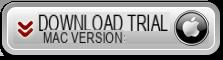
Après l'installation, cette fenêtre principale s'ouvrira :
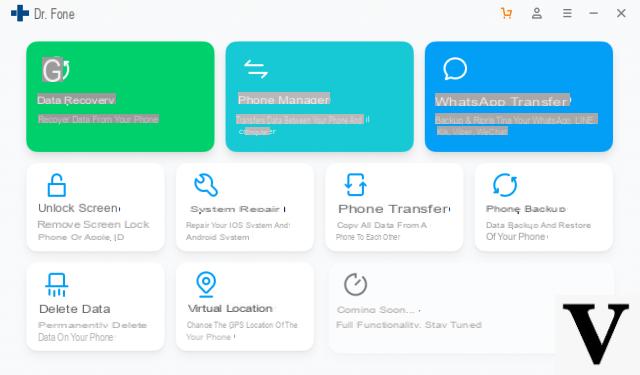
Cliquez sur la fonction RESTAURATION DE SAUVEGARDE pour l'installer et le démarrer. Le nouvel écran suivant s'ouvrira :
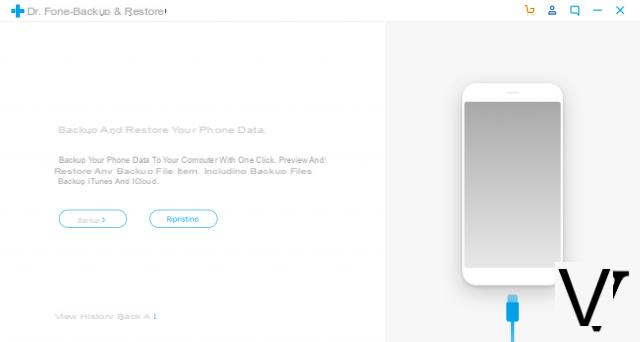
Connectez votre XIAOMI à l'ordinateur via un câble USB. N'oubliez pas d'activer l'option sur celui-ci DEBUG USB, indispensable pour communiquer le téléphone mobile avec l'ordinateur. Pour cela, lisez l'article suivant : comment activer le débogage USB sur Xiaomi.
En général, il faut aller dans Paramètres -> Infos téléphone -> cliquer plusieurs fois sur Version MIUI. Une fois que vous avez activé le mode "développeur", retournez dans Paramètres -> Débogage USB et activez ce mode. En plus de l'option de débogage USB, activez également l'élément "Débogage USB (paramètres de sécurité" et l'option "Installer l'application à partir de l'USB"
Ensuite, à partir de l'écran de verrouillage du téléphone, faites glisser votre doigt de haut en bas pour ouvrir le centre de notification et à partir de là, assurez-vous que la connexion USB MTP (transfert de fichiers) est activée.
Une fois les Xiaomi MI et RedMi détectés par le programme, vous verrez son nom apparaître sur l'écran du logiciel :
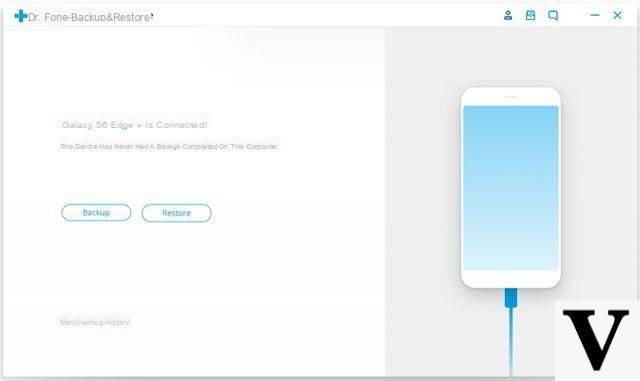
A ce stade, cliquez sur le bouton SAUVEGARDE pour choisir les types de données à sauvegarder :
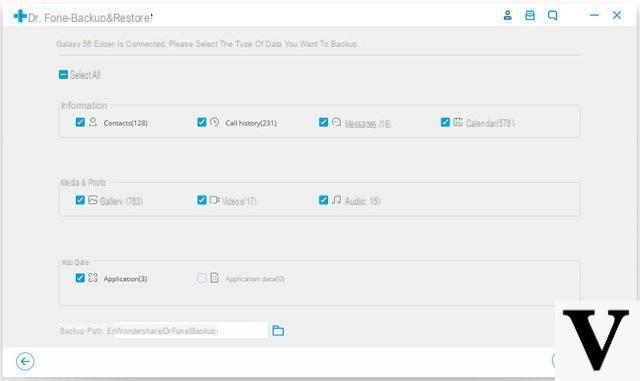
Une fois la sauvegarde terminée, vous pouvez cliquer sur "Voir Sauvegarde« Pour voir ce qui y était sauvé.
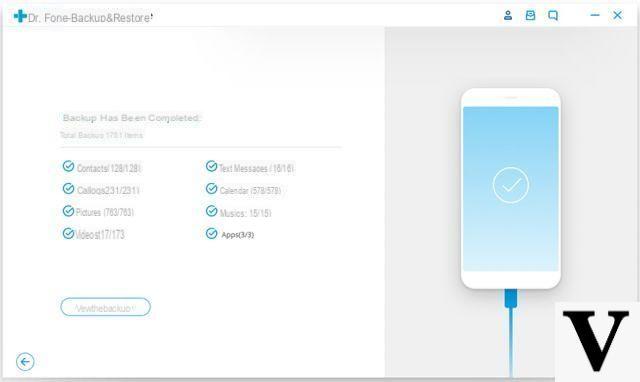
La procédure de restauration est activée en cliquant sur le "restauration"Au lieu de" Sauvegarde "et vous permet de restaurer les données même de manière sélective.
#2. Sauvegarder et restaurer les données localement sur l'appareil Xiaomi
La sauvegarde "locale" sur le téléphone est peut-être la méthode la plus rapide à faire et utilisée par beaucoup car elle ne nécessite même pas de connexion Internet. Voici les étapes à suivre.
Étape 1. Allez dans Paramètres sur le téléphone Xiaomi puis cliquez sur "Paramètres avancés"->"Restauration de sauvegarde »
Étape 2. Cliquez sur "Sauvegardes locales" et enfin cliquez sur SAUVEGARDE. Vous pouvez également activer la sauvegarde automatique à partir de la même section.
Observation: La sauvegarde créée sera enregistrée sur votre téléphone, dans le dossier suivant Stockage du téléphone> MIUI> Sauvegarde> Tout le dossier de sauvegarde.
Pour restaurer des données sur votre téléphone Xiaomi Mi ou RedMI à partir d'une sauvegarde locale, voici les étapes simples à suivre :
- Au téléphone, allez à Paramètres -> Paramètres avancés> Sauvegarde et réinitialisation.
- Cliquez sur su Sauvegarde locale
- Choisissez le fichier de sauvegarde que vous souhaitez restaurer sur votre téléphone et cliquez sur "Restaurer"
- A la fin de l'opération cliquez sur Fatto
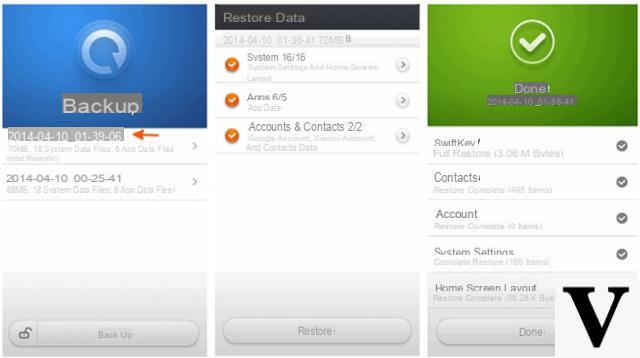
# 3. Sauvegarde et restauration des données avec Mi Cloud
Nous Cloud est le service Cloud by Xiaomi qui vous permet de sauvegarder des photos, des messages, des contacts, des journaux d'appels et plus encore de n'importe où. Toutes les données de sauvegarde sur Mi Cloud sont cryptées de la transmission au stockage. De plus, le compte Mi est toujours configuré avec une authentification à deux facteurs pour accéder aux données, ce qui représente une étape de sécurité supplémentaire.
Voici les étapes à suivre pour sauvegarder les données du téléphone Xiaomi sur Mi Cloud :
> Sur votre téléphone, accédez à Paramètres> Compte Mi et connectez-vous à votre compte Mi.
> Cliquez sur Sauvegarde de l'appareil -> et activez Mi Cloud Backup.
Pour restaurer les données de Mi Cloud :
- Au téléphone, allez à Paramètres> Compte Mi et connectez-vous au vôtre Compte
- appuyer sur Restore depuis une sauvergarde. Choisissez le fichier de sauvegarde et appuyez sur Restaurer à l'aide de cette sauvegarde
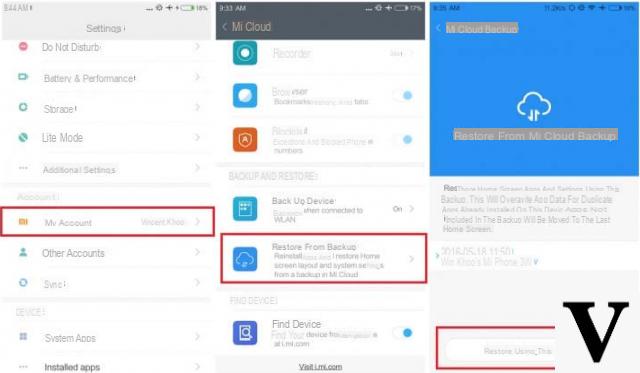
NB : Les données enregistrées dans le Mi Cloud peuvent être restaurées sur n'importe quel appareil Xiaomi Mi ou Redmi.
Merci!
Sauvegarder et restaurer Xiaomi MI et Redmi sur PC / Mac -